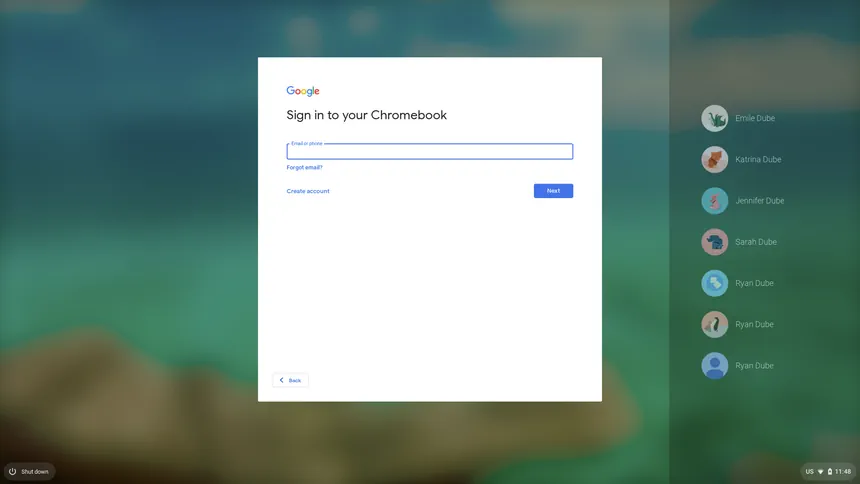Para acceder a su Chromebook, siempre se requiere ingresar una contraseña. Sin embargo, si su contraseña es demasiado larga o si alguien más la conoce, se puede cambiar fácilmente a una nueva contraseña. Hay dos formas de hacer esto, vamos a explorarlas.
Es importante tener en cuenta que la contraseña de su Chromebook y la contraseña de su cuenta de Google (usada para Gmail, Google Drive, etc.) son las mismas. Para actualizar su contraseña de Chromebook, simplemente cambie la contraseña de su cuenta de Google. Esto también modificará la contraseña que usa para iniciar sesión en su Chromebook.
1. Cambiar la clave de mi Chromebook desde la misma Chromebook
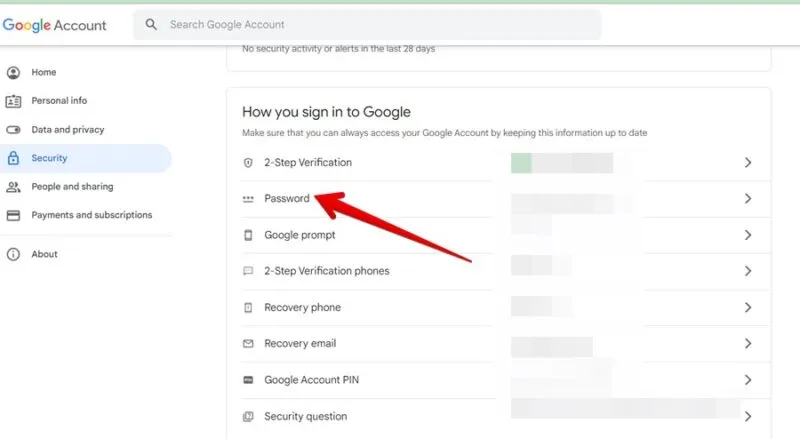
Ahora, puedes hacerlo desde tu Chromebook o desde cualquier otro dispositivo. Veamos los pasos para cambiar la contraseña de Chromebook desde el propio Chromebook.
- Abra el navegador Chrome en su Chromebook.
- Haga clic en su foto de perfil en la esquina superior derecha y seleccione «Administrar su cuenta de Google».
- Chromebook Información de la cuenta de Google
- Se abrirá la página de la cuenta de Google. Haga clic en «Seguridad» en la barra lateral izquierda.
- Seguridad de la cuenta de Google de Chromebook
- Desplácese hacia abajo en la página que se abre y haga clic en «Contraseña» presente en la sección Cómo iniciar sesión en Google.
- Contraseña de la cuenta de Google Chromebook
- Ingrese su contraseña actual y presione el botón «Siguiente».
- Cambio de contraseña de cuenta de Chromebook Google
- Escriba su nueva contraseña dos veces en las casillas disponibles y haga clic en el botón «Cambiar contraseña».
¡Felicidades! Has cambiado correctamente la contraseña de tu Chromebook.
2. Cambiar la clave de la Chromebook desde otros equipos
Dado que la contraseña de Chromebook es la contraseña de su cuenta de Google, puede iniciar sesión en su cuenta de Google en un navegador desde cualquier otro dispositivo, móvil o PC, y cambiar la contraseña. Simplemente, abra la página de la cuenta de Google, inicie sesión en su cuenta y siga los pasos 3 a 6 del método anterior para cambiar la contraseña.
Sin embargo, tenga en cuenta que este método no será útil si ha olvidado la contraseña de su Chromebook. Esto se debe a que su Chromebook necesitará su contraseña anterior para iniciar sesión . Una vez que inicie sesión con su contraseña anterior, el Chromebook necesitará una conexión a Internet para sincronizar la nueva contraseña y activarla en su dispositivo ChromeOS.
¿Cómo cambiar la clave en CHROMEOS si la olvidamos?
Lamentablemente, no hay forma de iniciar sesión en su Chromebook si olvida la contraseña de su Chromebook, excepto reiniciando, también conocido como lavado de energía, su Chromebook. Esto se debe a que incluso si cambia la contraseña de su cuenta de Google en otro dispositivo, su Chromebook requerirá la contraseña anterior para el primer inicio de sesión antes de sincronizar la nueva contraseña.
¿Qué sucede cuando cambiamos la clave de la Chromebook?
Si cambia la contraseña de la cuenta de Google desde su Chromebook, permanecerá conectado a su Chromebook pero se cerrará la sesión de su cuenta de Google desde otros dispositivos. También se cerrará la sesión de aplicaciones de terceros o dispositivos domésticos inteligentes que tengan acceso a su cuenta de Google.
Cómo cambiar el PIN de la Chromebook
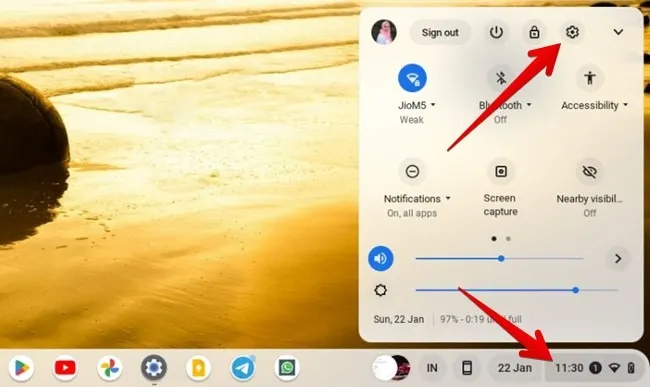
Google le permite usar un PIN para iniciar sesión en su Chromebook en lugar de la contraseña de su cuenta de Google. Si ha habilitado el inicio de sesión con PIN, siga estos pasos para cambiar el PIN de su Chromebook.
- Haga clic en el tiempo en la esquina inferior derecha del Chromebook para abrir Configuración rápida. Luego, haga clic en el icono «Configuración».
- Ajustes de Chromebook Abrir
- Vaya a «Seguridad y privacidad» en la barra lateral izquierda y haga clic en «Bloquear pantalla e iniciar sesión» en el panel derecho.
- Pantalla de bloqueo de configuración de Chromebook
- Ingrese la contraseña de su cuenta de Google en la ventana emergente y presione el botón «Confirmar».
- Contraseña de la pantalla de bloqueo de Chromebook
- Haga clic en «Cambiar PIN» junto a PIN o contraseña.
- Pin de pantalla de bloqueo de Chromebook
- Ingrese el nuevo PIN de seis dígitos y haga clic en el botón «Continuar». Deberá ingresarlo dos veces.
- Cambio de PIN de la pantalla de bloqueo de Chromebook
Eso es todo. Ha cambiado con éxito el PIN de Chromebooks.
¿Cuál es la dirección de correo electrónico de mi Chromebook?
Si ha olvidado la dirección de correo electrónico de su Chromebook, no se preocupe. Encienda su Chromebook y haga clic en la pequeña flecha hacia abajo junto a su nombre en la pantalla de bloqueo. Verá el ID de correo electrónico registrado.
¿Cómo arreglar la contraseña de chromebook que no se actualiza?
Si su Chromebook continúa solicitando una contraseña anterior incluso si apaga su computadora, debe asegurarse de tener una conexión a Internet que funcione en su Chromebook. Además, intente usar una red Wi-Fi en lugar de un punto de acceso móvil. A continuación, deshabilite la VPN en su Chromebook. O agregue «googleapis.com» a la lista blanca de su VPN. También puede intentar cerrar sesión manualmente haciendo clic en el ícono Cerrar sesión en el panel de Configuración rápida en lugar de apagar su Chromebook.